Word中标题、图表自动编号的方法
Word中的自动和标题编号方法

Word中的自动和标题编号方法在使用Microsoft Word处理文档时,我们经常会遇到需要自动编号和添加标题的情况。
Word提供了一系列的自动编号和标题编号方法,方便我们对文档进行排版和组织。
本文将介绍几种常用的自动编号和标题编号方法,帮助您更好地利用Word进行文档编辑和格式化。
一、自动编号在Word中,我们可以使用自动编号功能为文档中的列表、段落、标题等添加编号。
下面是使用自动编号的步骤:1. 选择需要编号的内容:可以是整个文档、段落或者列表;2. 打开“开始”选项卡,在“段落”组中找到“多级列表”按钮;3. 选择合适的编号格式:Word提供了多种自动编号格式可供选择,如阿拉伯数字、大写字母、小写字母、罗马数字等;4. 自定义编号格式(可选):如果默认的编号格式不符合您的需求,可以通过点击“将级别应用于样式”来自定义编号样式;5. 点击“自动编号”按钮,选择相应的编号级别,即可在选定的内容中自动添加编号。
通过上述步骤,您就可以轻松地为文档中的内容添加自动编号了。
需要注意的是,如果你修改了某个编号级别的样式或者自定义了编号格式,那么该级别之后的编号也会相应地发生改变。
二、标题编号标题编号是指为文档中的标题添加自动编号,方便读者快速定位和阅读。
在Word中,我们可以使用多级标题功能为文档添加标题编号。
下面是使用标题编号的步骤:1. 选择需要添加标题编号的文本或者段落;2. 打开“开始”选项卡,在“样式”组中找到“多级列表”按钮;3. 选择合适的标题样式:Word提供了多种标题样式可供选择,如标题 1、标题 2、标题 3等;4. 自定义标题样式(可选):如果默认的标题样式不符合您的需求,可以通过点击“定义新的多级列表”来自定义标题样式;5. 点击“应用项目符号”按钮,选择合适的编号格式,即可为选定的标题添加自动编号。
通过上述步骤,您就可以为文档中的标题添加自动编号了。
使用标题编号功能,不仅可以使文档结构更加清晰,还可以便于后续的导航和阅读。
word文档中插入图清单、表清单自动编号及自动生成目录的方法

word文档中插入图清单、表清单自动编号及自动生成目录的方法
文档中插入图清单、表清单自动编号及自动生成目录的方法:
选择【引用】,点击【插入题注】。
查看【题注】项,是否有“图”、“表”标签。
一般Word2007默认是没有“图”、“表”标签的,需点击【新建标签】进行新建。
在新建标签项,输入“图”后点击【确认】即可;效果如下图:
在标签项选择“图”,在题注项输入要插入的图名称,如“展示效果图”。
点击【确定】,具体效果如下:
插入题注的默认字体格式为:黑体,小四。
更改默认显示方式如下:
点击【开始】,选择【样式】,查看全部。
用鼠标找到【题注(图注)】,点击鼠标右键,选择【修改】,显示修改界面。
更新后
孙总如果不是直接在郑蕊的论文模板里进行修改,那就需要自己添加图清单和表清单页。
具体方式如下:
将鼠标留在要插入图清单的位置,选择【引用】,点击【插入图表目录】
【题注标签】选择“图”,其他默认即可,点击确定。
效果如下:
插入“表清单”参照以上步骤操作即可。
Word中自动编号和多级标题的方法

Word中自动编号和多级标题的方法随着科技的发展,电脑已经成为我们日常生活和工作中必不可少的工具。
而在办公软件中,微软的Word无疑是最为常用和实用的一款。
在处理文档时,自动编号和多级标题是非常常见的需求。
本文将介绍Word中自动编号和多级标题的方法,以帮助读者更加高效地使用这些功能。
一、自动编号的使用方法自动编号是Word中非常常用的功能,它能够自动为文档中的各个项目进行编号,使得文档更加清晰和易于阅读。
1. 打开Word文档后,首先选中需要进行自动编号的文本。
2. 在Word的顶部菜单栏中,找到“开始”选项卡,并点击它。
3. 在“开始”选项卡的工具栏中,找到“段落”一栏,并点击右下角的小箭头,弹出“段落”对话框。
4. 在“段落”对话框中,选择“编号和项目符号”,然后点击“编号”选项卡。
5. 在编号选项卡中,可以选择不同的编号样式,如阿拉伯数字、大写字母、小写字母等。
点击所需的样式后,再点击“确定”按钮即可完成自动编号的设置。
二、多级标题的使用方法多级标题是Word中用于对文档进行分级和组织的一种功能。
通过使用多级标题,可以使得文档的结构更加清晰和有序。
1. 打开Word文档后,选中需要设置为标题的文本。
2. 在Word的顶部菜单栏中,找到“开始”选项卡,并点击它。
3. 在“开始”选项卡的工具栏中,找到“样式”一栏,并点击右下角的小箭头,弹出“样式”面板。
4. 在“样式”面板中,可以看到各种样式,包括标题1、标题2、标题3等。
点击所需的标题样式后,即可将选中的文本设置为对应的标题级别。
5. 在使用多级标题时,可以通过调整标题级别的顺序来调整文档的结构。
在“样式”面板中,点击标题级别前的数字,可以选择升级或降级标题级别。
总结:自动编号和多级标题是Word中非常实用的功能,它们能够帮助我们更好地组织和呈现文档内容。
通过本文的介绍,读者可以掌握Word中自动编号和多级标题的基本使用方法。
当然,Word还有更多强大的功能等待我们去探索和学习。
Word中的自动编号功能及应用
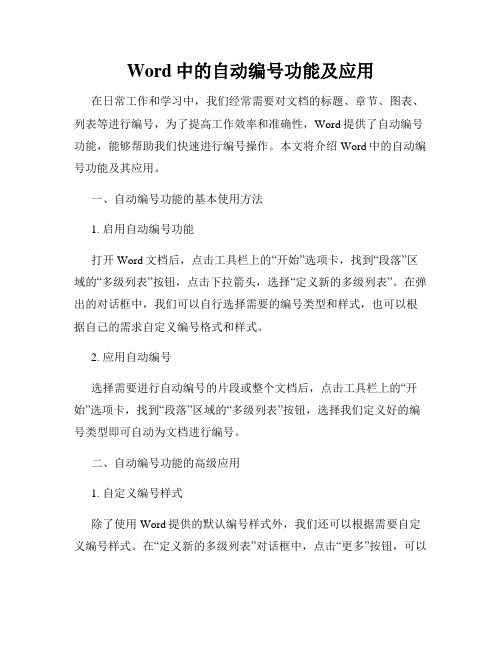
Word中的自动编号功能及应用在日常工作和学习中,我们经常需要对文档的标题、章节、图表、列表等进行编号,为了提高工作效率和准确性,Word提供了自动编号功能,能够帮助我们快速进行编号操作。
本文将介绍Word中的自动编号功能及其应用。
一、自动编号功能的基本使用方法1. 启用自动编号功能打开Word文档后,点击工具栏上的“开始”选项卡,找到“段落”区域的“多级列表”按钮,点击下拉箭头,选择“定义新的多级列表”。
在弹出的对话框中,我们可以自行选择需要的编号类型和样式,也可以根据自己的需求自定义编号格式和样式。
2. 应用自动编号选择需要进行自动编号的片段或整个文档后,点击工具栏上的“开始”选项卡,找到“段落”区域的“多级列表”按钮,选择我们定义好的编号类型即可自动为文档进行编号。
二、自动编号功能的高级应用1. 自定义编号样式除了使用Word提供的默认编号样式外,我们还可以根据需要自定义编号样式。
在“定义新的多级列表”对话框中,点击“更多”按钮,可以对每个级别的编号样式进行详细设置,包括字体、缩进、对齐方式等。
通过自定义编号样式,可以使文档的编号更符合个人和工作需求。
2. 编号层级的调整Word中的自动编号功能不仅可以实现基本的一级编号,还可以通过调整编号层级的方式实现多级编号。
在”定义新的多级列表“对话框中,我们可以根据需要增加或减少编号层级,灵活地进行多级编号的操作。
3. 修改和更新编号在文档中插入自动编号后,我们可以随时对编号进行修改和更新。
选中需要修改的编号后,点击右键,在弹出的菜单中选择“重新开始于”,我们可以将编号重新开始,并设置起始编号。
同时,我们还可以通过点击“更新标号”按钮,快速对已有编号进行更新和调整。
4. 制作目录在Word中,自动编号功能可以与目录制作功能相结合,快速生成文档的目录。
在文档中进行编号后,点击工具栏上的“引用”选项卡,找到“目录”按钮,选择“自动目录2”或“自动目录3”等样式,Word会自动生成符合文档编号格式的目录。
Word中的自动编号和目录生成指南
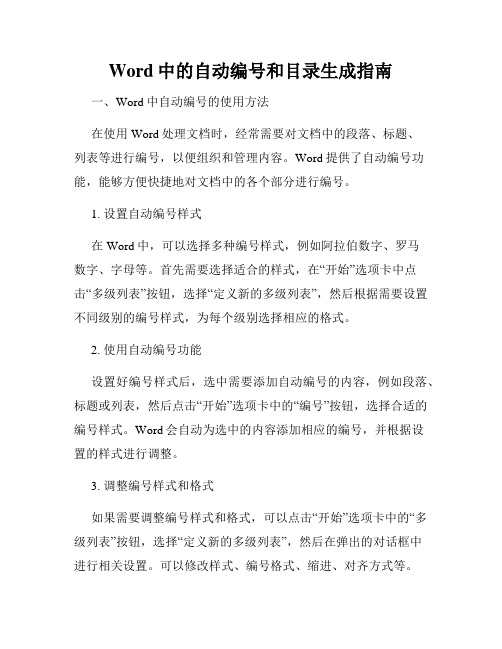
Word中的自动编号和目录生成指南一、Word中自动编号的使用方法在使用Word处理文档时,经常需要对文档中的段落、标题、列表等进行编号,以便组织和管理内容。
Word提供了自动编号功能,能够方便快捷地对文档中的各个部分进行编号。
1. 设置自动编号样式在Word中,可以选择多种编号样式,例如阿拉伯数字、罗马数字、字母等。
首先需要选择适合的样式,在“开始”选项卡中点击“多级列表”按钮,选择“定义新的多级列表”,然后根据需要设置不同级别的编号样式,为每个级别选择相应的格式。
2. 使用自动编号功能设置好编号样式后,选中需要添加自动编号的内容,例如段落、标题或列表,然后点击“开始”选项卡中的“编号”按钮,选择合适的编号样式。
Word会自动为选中的内容添加相应的编号,并根据设置的样式进行调整。
3. 调整编号样式和格式如果需要调整编号样式和格式,可以点击“开始”选项卡中的“多级列表”按钮,选择“定义新的多级列表”,然后在弹出的对话框中进行相关设置。
可以修改样式、编号格式、缩进、对齐方式等。
二、Word中目录生成的方法和技巧在撰写较长的文档时,尤其是研究报告、学术论文等,目录是必不可少的组成部分,它能够帮助读者迅速了解文档结构和内容。
Word提供了自动生成目录的功能,简化了目录的创建和更新过程。
1. 使用标题样式在Word中,使用标题样式标记章节标题是生成目录的前提。
通过使用“标题1”、“标题2”、“标题3”等样式,可以将文档中的不同章节层次化地标记出来。
在插入目录之前,务必确保文档中的标题已经设置好样式。
2. 插入目录在文档中需要插入目录的位置,将光标放置在该位置,然后点击“引用”选项卡中的“目录”按钮,选择“自动目录1”或“自动目录2”,Word会自动根据标题的层次生成目录。
3. 更新目录在编辑文档时,可能会对标题进行增加、删除或修改,这时目录也需要相应地更新。
在目录上右击,选择“更新域”,Word会自动更新目录中的内容,使其与文档中的标题保持一致。
Word文档中如何设置自动编号和多级标题

Word文档中如何设置自动编号和多级标题在Word文档中,设置自动编号和多级标题有助于使文章结构清晰,方便阅读和理解。
下面将介绍如何进行设置。
自动编号设置:1. 打开Word文档,选择想要设置自动编号的段落或文本。
2. 在顶部菜单栏中选择“开始”选项卡,找到“段落”区域。
3. 点击“段落”区域中的“多级列表”按钮,选择“定义新的多级列表”。
4. 在弹出的对话框中,点击“1”级别,在右侧的“格式”下拉菜单中选择要使用的编号格式,如“1, 2, 3”或“第一、第二、第三”等。
5. 如果需要设置多个级别的编号,点击“2”级别,并选择相应的格式。
6. 依次点击“3”及更多级别,按需设置对应的编号格式,并设置对应的“缩进”和“对齐”方式。
7. 点击“确定”按钮,完成自动编号的设置。
多级标题设置:1. 打开Word文档,选择需要设置为标题的段落或文本。
2. 在顶部菜单栏中选择“开始”选项卡,找到“样式”区域。
3. 点击“样式”区域中的“标题1”样式,将选定的文本设置为一级标题。
4. 如果需要设置二级标题,选择需要设置的文本,点击“样式”区域中的“标题2”样式。
5. 以此类推,设置更多级别的标题样式。
6. 如果需要修改标题的样式或格式,可以点击“样式”区域中的“修改”按钮,进行相应的调整。
7. 完成多级标题的设置后,可以通过使用“导航窗格”进行快速导航和查看。
通过设置自动编号和多级标题,可以使Word文档的内容结构清晰、条理分明。
读者可以通过编号和标题快速定位和查看所需内容,提高文档的可读性和易用性。
希望以上内容对你有所帮助。
如果还有其他问题,请继续咨询。
Word中的自动编号和标题样式技巧轻松生成序号
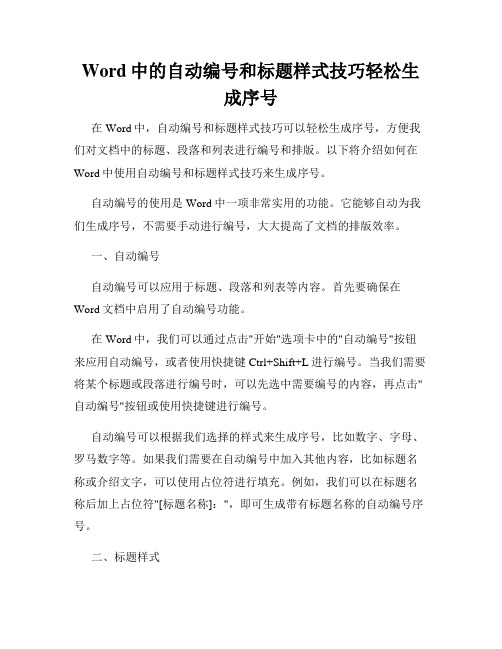
Word中的自动编号和标题样式技巧轻松生成序号在Word中,自动编号和标题样式技巧可以轻松生成序号,方便我们对文档中的标题、段落和列表进行编号和排版。
以下将介绍如何在Word中使用自动编号和标题样式技巧来生成序号。
自动编号的使用是Word中一项非常实用的功能。
它能够自动为我们生成序号,不需要手动进行编号,大大提高了文档的排版效率。
一、自动编号自动编号可以应用于标题、段落和列表等内容。
首先要确保在Word文档中启用了自动编号功能。
在Word中,我们可以通过点击"开始"选项卡中的"自动编号"按钮来应用自动编号,或者使用快捷键Ctrl+Shift+L进行编号。
当我们需要将某个标题或段落进行编号时,可以先选中需要编号的内容,再点击"自动编号"按钮或使用快捷键进行编号。
自动编号可以根据我们选择的样式来生成序号,比如数字、字母、罗马数字等。
如果我们需要在自动编号中加入其他内容,比如标题名称或介绍文字,可以使用占位符进行填充。
例如,我们可以在标题名称后加上占位符"[标题名称]:",即可生成带有标题名称的自动编号序号。
二、标题样式标题样式是Word中的一种样式,用于对文档中的标题进行格式化和排版。
使用标题样式可以使标题在文档中的展示更加统一和美观。
使用标题样式可以方便地生成不同级别的标题,比如一级标题、二级标题等。
Word中已经预设了多种标题样式供我们选择,如"标题1"、"标题2"等。
我们可以在Word的样式库中选择相应的标题样式应用到文档中的标题上。
当我们选择并应用了某种标题样式后,该标题将自动进行排版,包括字体、字号、缩进等设置。
而且,当我们应用不同级别的标题样式时,Word会自动调整序号的层次结构,保证文档的层次清晰。
在Word的样式库中,我们还可以自定义标题样式,根据自己的需求对字体、颜色和段落格式等进行设置,以满足个性化的排版要求。
word目录及图表编号自动生成操作指南
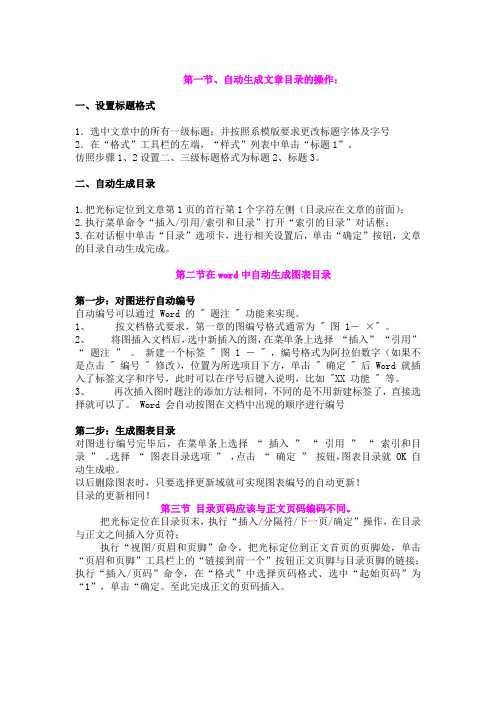
第一节、自动生成文章目录的操作:一、设置标题格式1.选中文章中的所有一级标题;并按照系模版要求更改标题字体及字号2.在“格式”工具栏的左端,“样式”列表中单击“标题1”。
仿照步骤1、2设置二、三级标题格式为标题2、标题3。
二、自动生成目录1.把光标定位到文章第1页的首行第1个字符左侧(目录应在文章的前面);2.执行菜单命令“插入/引用/索引和目录”打开“索引的目录”对话框;3.在对话框中单击“目录”选项卡,进行相关设置后,单击“确定”按钮,文章的目录自动生成完成。
第二节在word中自动生成图表目录第一步:对图进行自动编号自动编号可以通过 Word 的 " 题注 " 功能来实现。
1、按文档格式要求,第一章的图编号格式通常为 " 图 1-×" 。
2、将图插入文档后,选中新插入的图,在菜单条上选择“插入” “引用” “ 题注” 。
新建一个标签 " 图 1 - " ,编号格式为阿拉伯数字(如果不是点击 " 编号 " 修改),位置为所选项目下方,单击 " 确定 " 后 Word 就插入了标签文字和序号,此时可以在序号后键入说明,比如 "XX 功能 " 等。
3、再次插入图时题注的添加方法相同,不同的是不用新建标签了,直接选择就可以了。
Word 会自动按图在文档中出现的顺序进行编号第二步:生成图表目录对图进行编号完毕后,在菜单条上选择“ 插入” “ 引用” “ 索引和目录” 。
选择“ 图表目录选项” ,点击“ 确定” 按钮,图表目录就 OK 自动生成啦。
以后删除图表时,只要选择更新域就可实现图表编号的自动更新!目录的更新相同!第三节目录页码应该与正文页码编码不同。
把光标定位在目录页末,执行“插入/分隔符/下一页/确定”操作,在目录与正文之间插入分页符;执行“视图/页眉和页脚”命令,把光标定位到正文首页的页脚处,单击“页眉和页脚”工具栏上的“链接到前一个”按钮正文页脚与目录页脚的链接;执行“插入/页码”命令,在“格式”中选择页码格式、选中“起始页码”为“1”,单击“确定。
- 1、下载文档前请自行甄别文档内容的完整性,平台不提供额外的编辑、内容补充、找答案等附加服务。
- 2、"仅部分预览"的文档,不可在线预览部分如存在完整性等问题,可反馈申请退款(可完整预览的文档不适用该条件!)。
- 3、如文档侵犯您的权益,请联系客服反馈,我们会尽快为您处理(人工客服工作时间:9:00-18:30)。
1 Word中标题、图表自动编号的方法
一般情况下,Word文档需要为标题提供连续编号,默认的标题样式并没有自动编号的功能,系统默认的标题样式效果如下图:
正确设置标题自动编号的方法具体步骤如下:
NO1:打开Office Word应用程序,新建一份空白文档,在文档中输入如下图所示的测试文字。
(注:标题1_*对应样式标题1,标题2_*对应样式标题
2...依此类推
)
NO2:点击“开始”菜单->“段落”->“多级列表”->“定义新的列表样式”。
如下图所示:
NO3:在弹出的“定义新的列表样式”对话框中设置属性的名称(该名称可以任意设置成容易理解和记忆的名称)。
NO4:点击“定义新的列表样式”对话框下方的“格式”按钮,选择“编号”。
NO5:在弹出的对话框中,点击左下方的“更多”按钮。
如下图所示:
NO6:设置级别与样式的对应的关系(注:此步骤最为关键,直接关系到后面在设置标题时是否可以自动编号)。
如级别1对应标题1,级别2对应标
题2,级别3对应
标题3...,其它设置选项可根据自己的需求及喜好设置。
如下图所示:
NO7:设置完成之后确定以使设置生效。
1. NO8:该步骤可选,可以将刚刚设置的新样式保存下来,以便日后使用,而不是每次都进行相同的设置。
如下图所示:
NO9:设置正文的标题样式及层级关系(注:现在已经能看到刚刚自定义设置的标题样式了)。
现在当你在设置标题样式时,是不是发现标题已经会自
动编号了。
同时可以放心的用格式刷刷了。
如下图所示
同样,标题可以自动,图和表也可以实现自动编号,以图编号为例,word2010下操作步骤如下:
做好标题索引,插入基本标题目录,如下:
01
插入几个图片后效果图:
光标移至第一幅图像后,点击[引用]-[插入题注],弹出界面中选择“标签”中的图,此时自动生成题注“图1”,如希望与标题匹配一致,即如第一章中图1-1,图1-2,第二章中自动为图2-1,图2-2,需要单击“编号”,弹出“题注编号”界面中勾选“包含章节号”,可设置章节样式和分隔符,如1-1,1.1。
点击确定后会插入图1-1,其他图片依次插入或直接复制过去,然后再按Ctrl+A全选,单击“更新域”即可,更新后图片序号会自动编号。
图片已经可以自动编号了,那么如果有文字中对其进行了引用,比如”见图1-1“,”见图1-2“,也可以设置成自动更新编号,这样即使后续修改是图片有
改动,
只需更新下域即可,无需手动修改图片编号。
在编写文字时,点击[插入]-[交叉引用]或[引用]-[题注]-[交叉引用],选择“引用类型”为“图”,“引用内容”为“只有标签和编号”,再选择“引用哪一个
题注”中选第一个,点击“插入”完成。
同样的操作方式,在引用该图的时候依次插入“交叉引用”,需要注意选择“引用哪一个题注”时别选错了。
如下图
复制一份粘贴到图1-2前面
再Ctrl+A全选,右键菜单中选择“更新域”,再看看,帅吧。
